Једноставан и брз водич за рутирање на Андроиду

Након рутовања вашег Андроид телефона, имате потпун приступ систему и можете покренути многе врсте апликација које захтевају рут приступ.
Понекад постоје делови слике које бисте радије сакрили. Остатак слике је одличан, али то је оно подручје које желите да замутите. Наравно, можете да уредите слику у другој апликацији са том опцијом, али ако већ имате превише апликација на свом Андроид уређају, та идеја не звучи сјајно.
Добра вест је да вам неће требати додатна апликација да бисте замаглили део слике. ВхатсАпп има опцију замућења где можете да замутите све делове слике које желите. Хајде да видимо колико је лако приступити овој функцији замућења на ВхатсАпп-у.
Како замутити слике на ВхатсАпп-у - друге апликације нису потребне
За оне тренутке када треба да замаглите лица људи или сакријете важне информације на слици, ВхатсАпп има алат који корисници иОС-а већ користе неко време. Опција да замутите онолико слике колико желите. Ову алатку можете користити ако делите слику у ћаскању или ако ћете је ставити на свој ВхатсАпп статус.
Када одаберете своју слику, додирните икону оловке у горњем десном углу екрана. На дну ћете видети различите опције за цртање на вашој слици, али последња опција са леве стране је алатка за замућење .
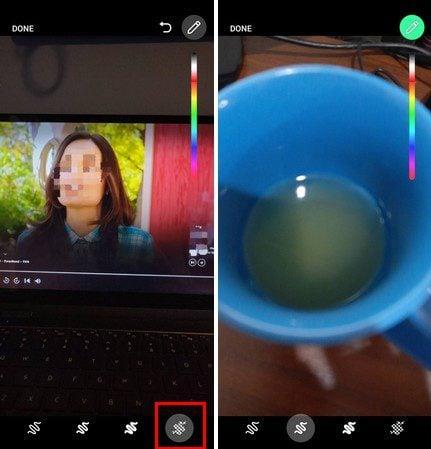
Можете користити и друге опције да цртате по својој слици све док сте тамо. Али, ако оно што желите да урадите је да нешто замутите, запамтите да је то последња опција са леве стране. Ако мислите да сте превише замаглили, користите стрелицу уназад на врху да бисте по деловима избрисали замућење. Када будете спремни, додирните опцију Готово у горњем левом углу.
Закључак
Понекад желите да отпремите слику која има део који желите да сакријете. Уместо да одлучите да га не користите, увек можете да користите опцију замућења у оквиру ВхатсАпп-а. Не морате да инсталирате другу апликацију да бисте нешто замаглили. Колико често мислите да ћете користити опцију замућења на ВхатсАпп-у? Поделите своје мисли у коментарима испод и не заборавите да поделите чланак са другима на друштвеним мрежама.
Након рутовања вашег Андроид телефона, имате потпун приступ систему и можете покренути многе врсте апликација које захтевају рут приступ.
Дугмад на вашем Андроид телефону нису само за подешавање јачине звука или буђење екрана. Уз неколико једноставних подешавања, она могу постати пречице за брзо фотографисање, прескакање песама, покретање апликација или чак активирање функција за хитне случајеве.
Ако сте заборавили лаптоп на послу и имате хитан извештај који треба да пошаљете шефу, шта би требало да урадите? Користите свој паметни телефон. Још софистицираније, претворите телефон у рачунар како бисте лакше обављали више задатака истовремено.
Андроид 16 има виџете за закључани екран које вам омогућавају да промените закључани екран како желите, што га чини много кориснијим.
Андроид режим „Слика у слици“ ће вам помоћи да смањите видео и гледате га у режиму „слика у слици“, гледајући видео у другом интерфејсу како бисте могли да радите и друге ствари.
Уређивање видео записа на Андроиду постаће једноставно захваљујући најбољим апликацијама и софтверу за уређивање видеа које смо навели у овом чланку. Уверите се да ћете имати прелепе, магичне и елегантне фотографије које ћете моћи да делите са пријатељима на Фејсбуку или Инстаграму.
Андроид Дебуг Бриџ (АДБ) је моћан и свестран алат који вам омогућава да радите многе ствари попут проналажења логова, инсталирања и деинсталирања апликација, преноса датотека, рутовања и флешовања прилагођених РОМ-ова, креирања резервних копија уређаја.
Са апликацијама са аутоматским кликом. Нећете морати много да радите када играте игре, користите апликације или задатке доступне на уређају.
Иако не постоји магично решење, мале промене у начину пуњења, коришћења и складиштења уређаја могу направити велику разлику у успоравању трошења батерије.
Телефон који многи људи тренутно воле је OnePlus 13, јер поред врхунског хардвера, поседује и функцију која постоји деценијама: инфрацрвени сензор (IR Blaster).







